Obecně
Grafické programy nelze rozumně ovládat bez počítačové myši nebo jiného grafického ukazovacího zařízení (tabletu, touchpadu...). Pro obecné ovládání jakéhokoliv programu v prostředí Windows je používání myši naprosto jasné: Pokud je kurzor myši nad nějakým ovládacím prvkem na obrazovce, je stisknutí tlačítka na myši určeno přesně tomuto prvku. Myší se pracuje přímo s tím, co je vidět na obrazovce.
Naproti tomu je mapa na obrazovce zobrazena jen velice přibližně, tedy poměrně hodně zmenšená. Je to dáno tím, že obraz na monitoru se běžně skládá třeba jen z 1024x768 bodů (pixelů). To je proti mapě na papíře o hodně menší rozlišení. Pokud bychom tedy nastavili rozlišení mapy na obrazovce tak, že by jeden pixel na obrazovce měl rozměr 0.1 mm v mapě, viděli bychom z mapy 1:1000 jen kus o rozměrech 10 x 7.5 cm, což je velmi málo. Většinou je tedy mapa na obrazovce zmenšená tak, že jeden obrazový bod představuje třeba i celý metr v souřadnicové soustavě. Pokud bychom pak chtěli nakreslit čáru vycházející přesně z nějakého bodu, nedokázali bychom myší na obrazovce ukázat přesněji než na ten jeden metr. Přitom ukázat myší na obrazovce bod s přesností jednoho pixelu by vyžadovalo hodně pevnou ruku. Co s tím?
Dochytávání
Téměř každá grafická funkce vyžaduje ukázání nějakého bodu na mapě (výkresu) pomocí myši, ať už pro kreslení nebo naopak pro získání souřadnic třeba do výpočtu. Uživatel tedy kurzorem myši najede na požadovaný bod. Souřadnice tohoto bodu jsou zobrazeny v pravém dolním rohu. Pokud se pokusí nastavit nějakou hodnotu souřadnic naprosto přesně, zjistí, že i při nejmenším pohybu myší na obrazovce, který je schopen provést, poskočí hodnoty souřadnic o poměrně velkou hodnotu, že se mu tedy přesnou hodnotu souřadnic nemůže podařit nastavit.
To řeší právě režim dochytávání. Pokud je zapnuto dochytávání na body, stačí ukázat do blízkosti zobrazeného bodu seznamu souřadnic a stisknout levé tlačítko myši. Program prohledá okolí místa, kam bylo myší kliknuto a pokud v něm nalezne bod seznamu souřadnic, předá dál do programu souřadnice tohoto nalezeného bodu a ne souřadnice, které byly ukázány myší. Program se vlastně dochytí na existující bod, odtud výraz dochytávání. Takto získané souřadnice jsou tedy předány s veškerou přesností, se kterou je bod v seznamu (a také výkresu) uložen.
Vzdálenost, v kterou program prohledá není samozřejmě neomezená. Je dána nastavením hodnoty Identifikace pixely ve funkci Nastavení - Pohled, kde se vzdálenost zadává v obrazových bodech monitoru - pixelech. Pro běžné účely ji není nutné nijak měnit.
Dochytávat se však lze nejenom na body seznamu souřadnic, ale také na:
Body čtvercové sítě
Program se dochytí na bod čtvercové sítě. Čtvercovou síť lze nastavit na libovolný rozměr a podle ní pak lze kreslit třeba popisová pole nebo různé rámečky. Zobrazení čtvercové sítě musí být pro tento typ dochytávání nastavené ve funkci Nastavení - Pohled.
Konce čar
Ne každá linie musí končit na existujícím bodě seznamu souřadnic. Ovšem navazující linie musí začínat přesně na konci té předchozí. Program se tedy dochytí přesně na konec již existující linie, i když není přesně dochycená na bod seznamu souřadnic.
Průsečík
Program se dochytí na průsečík linií, i když na něm není spočítán bod seznamu souřadnic. Využití najde hlavně při samotném kreslení a při určování výměr.
Kolmo
Tento způsob dochycení je určen pouze pro kreslení linií. Pokud je druhý, tedy koncový, bod kreslené linie umístěn do blízkosti jiné linie, je právě kreslená linie umístěna tak, že je kolmá na linii, na kterou byla dochycena. Určeno hlavně pro kreslení a konstruování "od ruky".
Střed
Program se dochytí obecně na střed linie. Pro identifikaci středu stačí ukázat na kteroukoliv část linie, jejíž střed chceme dochytit. Vzdálenost pro dochytávání v pixelech tedy v tomto případě platí jako vzdálenost k nejbližšímu bodu linie. Určeno hlavně pro kreslení a konstruování "od ruky".
Linie
Program se dochytí na nejbližší bod linie. Určeno hlavně pro kreslení a konstruování "od ruky".
Nastavení
Jednotlivé typy dochytávání se logicky sčítají. To znamená, že v okolí kurzoru myši se hledají všechny zapnuté prvky pro dochytávání a to v pořadí jak jsou uvedeny na přepínačích shora dolů. Pokud jsou všechny vypnuty, kreslí se vždy přesně z pozice kurzoru myši. Zapínání a vypínání způsobu dochytávání se nastavuje na panelu nástrojů:
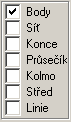
Jak poznat, že se program nedochytil na žádný prvek
Pokud program v definované vzdálenosti nenalezne žádný existující prvek, na který by se mohl dochytit, použije přesně ty souřadnice, které získal z pozice kurzoru myši na obrazovce. To dá najevo pouze zvukovým návěštím v případě nastaveného přepínače Zapnuté zvuky ve funkci Nastavení - Obecné. Viz Obecné - nastavení
Oprava chybného dochycení
Při husté kresbě se může stát, že je problém s dochycením na správný prvek. Nastane to ve chvíli, kdy v maximální nastavené vzdálenosti, na kterou se program dochytává, je více prvků. Program se pak dochytí na první prvek, na který narazí. Opravu lze provést velice jednoduše pouhým stisknutím prostředního tlačítka myši nebo klávesy [F2]. Program přesune dochycení na další prvek v okolí i v případě, že kurzor myši zůstal na místě. Například v případě druhého bodu linie, se již nakreslená linie přesune na jiný koncový bod. Opravu dochycení lze provést i na velmi vzdálený bod, kurzor myši lze totiž před opravu přesunout kamkoliv.
Pokud nevíte, které tlačítko na Vaší myši je prostřední nebo ho vůbec nemá, viz kapitola Myš v grafické části GEUSu.
Dochytávání na body dle kódu kvality
Od verze 15.5 se při dochytávání na body testuje kód kvality duplicitních bodů (shodné souřadnice). Program naváže kresbu na bod s lepší kvalitou (toto pravidlo není uplatněno pokud nalezený bod má kód kvality [1 až 3]).